كيفية تثبيت خطوط Google و Microsoft على نظام Linux
هل تفتقد الخطوط المثبتة مسبقًا على توزيعة Linux هذا الذوق المعين؟ يمكنك بسهولة تخصيص أسلوب الطباعة على سطح المكتب عن طريق إضافة وتكوين الخطوط ، بما في ذلك تلك التي تمتلكها Microsoft و Google.

كيفية تثبيت Google Fonts على نظام Linux
لإضافة أحد خطوط Google مفتوحة المصدر ، لديك خياران: التنزيل مباشرة من موقع Google Fonts على الويب ، أو استخدام مثبت رسومي يسمى TypeCatcher. طريقة موقع الويب أكثر وضوحًا وموثوقية ولكنها تتضمن القليل من عمل سطر الأوامر. قد تشعر براحة أكبر مع TypeCatcher ، ولكن اعتمادًا على التوزيع الخاص بك ، قد لا يكون من السهل تثبيته.
الخيار 1: موقع Google Fonts
أولاً ، توجه إلى موقع Google Fonts وحدد عائلة الخطوط التي تريد تثبيتها. قم بتنزيل أرشيف الخطوط بالنقر فوق الزر “تنزيل العائلة” الموجود في الزاوية العلوية اليمنى.
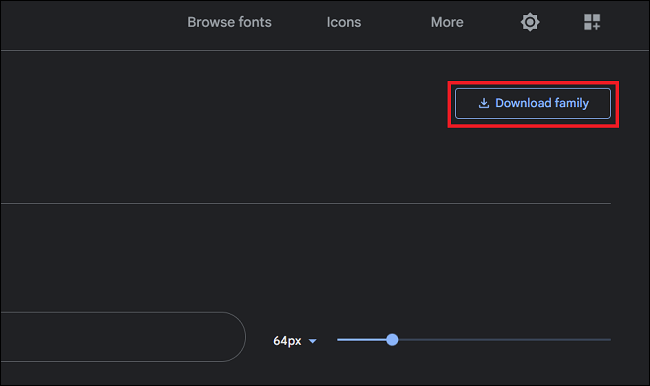
قم بتشغيل الجهاز وإنشاء دليل جديد لتخزين الخطوط التي تم تنزيلها. بعد ذلك ، انتقل إلى المجلد الذي تم إنشاؤه حديثًا باستخدام الأمر cd.
sudo mkdir /usr/share/fonts/googlefonts && cd /usr/share/fonts/googlefonts
قم بفك ضغط الأرشيف إلى المجلد الذي تم إنشاؤه حديثًا باستخدام الأمر unzip. تأكد من استبدال FontArchive.zip في الأمر أدناه باسم الأرشيف الذي قمت بتنزيله للتو.
sudo unzip -d . ~/Downloads/FontArchive.zip
قم بتسجيل الخطوط على نظامك باستخدام الأمر fc-cache.
sudo fc-cache -fv
بعد ذلك ، تحقق مما إذا تمت إضافة الخط الجديد بنجاح عن طريق تشغيل:
fc-match FontName
لا تنس استبدال FontName باسم الخط الذي أضفته. على سبيل المثال ، إذا قمت بتنزيل خط Loto Sans ، فسيصبح الأمر المذكور أعلاه fc-match LotoSans.
إذا كان الإخراج يعرض اسم الخط – Loto Sans ، على سبيل المثال – فقد تمت إضافة الخط بنجاح إلى النظام. في حالة اختلاف اسم الخط في الإخراج ، فكر في متابعة خطوات التثبيت مرة أخرى.
الخيار 2: TypeCatcher
إذا كان العمل مع سطر الأوامر لا يناسبك ، يمكنك تثبيت خطوط Google باستخدام TypeCatcher ، وهو تطبيق رسومي يتيح للمستخدمين البحث عن خطوط Google وتثبيتها وإلغاء تثبيتها على Linux.
يتوفر TypeCatcher في مستودعات دبيان ويمكن تنزيله باستخدام APT.
sudo apt install typecatcher
يمكن لمستخدمي Arch تثبيت TypeCatcher من AUR باستخدام مساعد AUR مثل yay.
yay -S typecatcher
كيفية تثبيت Microsoft Fonts على نظام Linux
على عكس خطوط Google ، لا يوجد مستودع مركزي لتنزيل خطوط Microsoft لنظام التشغيل Linux. لذلك ، سيتعين عليك إما تثبيت الخطوط باستخدام حزمة خطوط Microsoft أو استخراجها من تثبيت Windows نشط أو من صورة ISO.
الخيار 1: استخدام حزمة Microsoft Fonts Linux
يمكنك تثبيت حزمة ttf-mscorefonts-installer على التوزيعات المستندة إلى Debian مثل Ubuntu و Linux Mint لتثبيت خطوط Microsoft على نظامك.
sudo apt install ttf-mscorefonts-installer
توفر الحزمة المذكورة أعلاه العديد من خطوط Microsoft ، بما في ذلك ، على سبيل المثال لا الحصر:
- Times New Roman
- Arial Black
- Arial
- Comic Sans MS
- Courier New
- Impact
- Verdana
في Arch Linux ، سيتعين عليك تنزيل حزم متعددة من AUR ، كل منها يوفر مجموعة مميزة من خطوط Microsoft.
sudo yay -S ttf-ms-fonts ttf-vista-fonts ttf-office-2007-fonts ttf-win7-fonts ttf-ms-win8 ttf-ms-win10 ttf-ms-win11
لتثبيت خطوط Microsoft على Fedora و CentOS والتوزيعات الأخرى المستندة إلى RHEL ، سيتعين عليك تنزيل حزمة mscorefonts2 RPM. لكن أولاً ، قم بتثبيت حزم الدعم الضرورية اللازمة للتثبيت.
sudo dnf install curl cabextract xorg-x11-font-utils fontconfig
أخيرًا ، قم بتنزيل وتثبيت mscorefonts2 باستخدام الأمر rpm كما يلي:
sudo rpm -i https://downloads.sourceforge.net/project/mscorefonts2/rpms/msttcore-fonts-installer-2.6-1.noarch.rpm
بعد تثبيت الحزم المذكورة أعلاه ، لا يوجد شيء آخر عليك القيام به. سيقوم النظام تلقائيًا بإضافة الخطوط إلى نظامك أثناء عملية التثبيت.
للتحقق من إضافة خطوط Microsoft إلى نظامك ، قم بتشغيل الأمر التالي:
fc-match TimesNewRoman
يجب أن يرجع الإخراج اسم الخط.
الخيار 2: استخراج الخطوط من Windows ISO
إذا كان لديك ملف Windows ISO موجود على جهاز الكمبيوتر الخاص بك ، فيمكنك استخراج الخطوط مباشرة من صورة التثبيت. ليس لديك ISO؟ يمكنك تنزيل واحد مجانًا من موقع Microsoft على الويب.
مع وجود ISO في متناول اليد ، ستحتاج إلى p7zip لاستخراج الخطوط. قم بتثبيت p7zip على نظامك عن طريق إصدار الأوامر أدناه اعتمادًا على التوزيع الذي تستخدمه ، أو ابحث عنه في مركز برامج التوزيع الخاص بك.
على التوزيعات المستندة إلى Ubuntu و Debian:
sudo apt install p7zip-full
على Arch Linux والمشتقات الأخرى:
sudo pacman -S p7zip-full
لتثبيت p7zip على توزيعات قائمة على RHEL مثل Fedora:
sudo dnf install p7zip-full
انتقل إلى الدليل حيث قمت بتنزيل ملف ISO. بعد ذلك ، قم باستخراج ملف صورة Windows “install.wim” من ISO باستخدام p7zip كما يلي:
7z e "Win10_English.iso" sources/install.wim
تأكد من تحديد الاسم الدقيق لملف ISO الذي قمت بتنزيله في الأمر أعلاه.
الآن ، قم باستخراج مجلد الخطوط من أرشيف “install.wim”. لاحظ أنه لا توجد مسافة بين العلامة -o ومسار الدليل.
7z e install.wim 1/Windows/{Fonts/"*".{ttf,ttc},System32/Licenses/neutral/"*"/"*"/license.rtf} -o./WindowsFonts
سيقوم الأمر المذكور أعلاه باستخراج كل ملف خط (TTF و TTC) من صورة “install.wim” ، وتخزينه في دليل WindowsFonts.
انقل مجلد WindowsFonts إلى دليل / usr / share / Fonts باستخدام mv.
sudo mv ./WindowsFonts /usr/share/fonts/
أعد إنشاء ذاكرة التخزين المؤقت للخط باستخدام الأمر sudo fc-cache -fv.
الخيار 3: استخراج الخطوط من قسم Windows مزدوج التمهيد
إذا كنت تستخدم نظامي التشغيل Windows و Linux بنظام التشغيل المزدوج على جهاز الكمبيوتر ، فيمكنك نسخ جميع خطوط Microsoft مباشرةً من قسم Windows.
للبدء ، قم بتحميل قسم Windows إلى دليل مناسب. انسخ جميع ملفات الخطوط الموجودة في دليل C: \ Windows \ Fonts والصقها ضمن / usr / share / Fonts / WindowsFonts. بعد ذلك ، قم بإعادة إنشاء ذاكرة التخزين المؤقت للخط عن طريق كتابة sudo fc-cache -fv في الجهاز.
يمكنك أيضًا إنشاء ارتباط رمزي بين الدلائل C: \ Windows \ Fonts و / usr / share / Fonts / WindowsFonts. لنفترض أنك قمت بتثبيت قسم Windows على “/ windows”. قم بتشغيل الأمر التالي لإنشاء الارتباط الرمزي:
sudo ln -sf / windows / Windows / Fonts / usr / share / Fonts / WindowsFonts
قم بتثبيت أي خط على لينكس
بغض النظر عن مصدرها ، فإن إضافة خطوط جديدة على Linux هي عملية مباشرة. كل ما عليك فعله هو تنزيل أرشيف الخطوط ونقله إلى دليل / usr / share / Fonts على نظام Linux.
يمكنك أيضًا إضافة خطوط فردية بدلاً من إضافة عائلة خطوط كاملة. للقيام بذلك ، ما عليك سوى النقر نقرًا مزدوجًا على ملف الخط ، والنقر فوق “تثبيت“.
